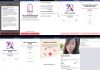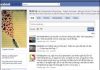Hướng dẫn cách quay màn hình có tiếng trên Oppo gips bạn ghi lại hoạt động trên màn hình, tạo video hướng dẫn hoặc chia sẻ khoảnh khắc thú vị. Nhưng làm sao để quay màn hình kèm âm thanh, hãy cùng thủ thuật tìm hiểu chi tiết qua bài viết dưới đây.
Những lý do khiến quay màn hình Oppo không có tiếng
Trước khi đi vào các phương pháp quay màn hình có âm thanh, chúng ta cần tìm hiểu nguyên nhân tại sao quay màn hình Oppo không có tiếng:

- Microphone chưa được bật : Khi bạn quay màn hình, nếu không bật tính năng microphone, âm thanh sẽ không được ghi lại. Đây là một lỗi phổ biến mà nhiều người dùng thường gặp phải.
- Cài đặt quay màn hình không đúng : Điện thoại Oppo cung cấp nhiều tùy chọn để quay màn hình, trong đó có cài đặt âm thanh. Nếu cài đặt ghi âm thanh không được bật, âm thanh từ hệ thống hoặc từ môi trường xung quanh sẽ không được ghi lại.
- Kết nối tai nghe hoặc thiết bị âm thanh ngoài : Nếu bạn đang sử dụng tai nghe bluetooth hoặc tai nghe có dây, âm thanh sẽ được ghi lại qua micro của tai nghe thay vì micro của điện thoại. Điều này có thể làm giảm chất lượng âm thanh hoặc không ghi được âm thanh.
Cách quay màn hình Oppo có âm thanh
Sử dụng tính năng quay màn hình tích hợp
Điện thoại Oppo có tính năng quay màn hình tích hợp, giúp bạn dễ dàng ghi lại màn hình kèm theo âm thanh.
Các bước quay màn hình có âm thanh trên Oppo
- Mở trung tâm điều khiển : Vuốt xuống từ phía trên cùng màn hình để mở trung tâm điều khiển.
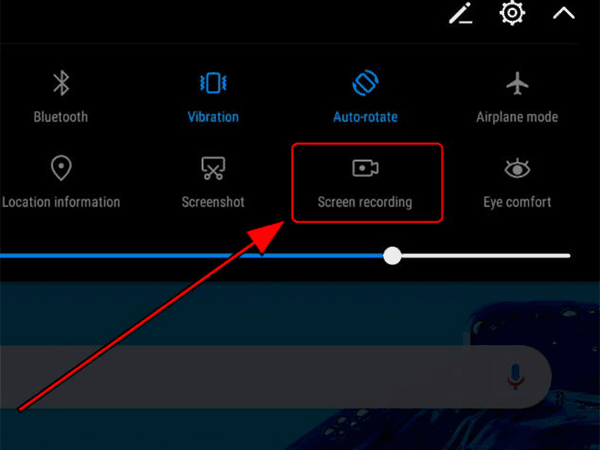
- Chọn tính năng quay màn hình : Tìm và nhấn vào biểu tượng “ghi màn hình” hoặc “quay màn hình”. Biểu tượng này thường có hình tròn với một điểm chấm bên trong.
- Bật microphone (nếu cần) : Trước khi bắt đầu quay, bạn cần bật micro nếu muốn ghi âm thanh môi trường xung quanh. Để bật microphone, chỉ cần nhấn vào biểu tượng micro trong trung tâm điều khiển.
- Chỉnh cài đặt ghi âm thanh : Để ghi lại âm thanh hệ thống và âm thanh môi trường, vào cài đặt > công cụ tiện lợi > ghi màn hình.
- Trong mục ghi âm thanh hệ thống, gạt nút sang phải để bật tính năng ghi âm thanh từ hệ thống.
- Trong mục ghi âm thanh môi trường, gạt nút sang phải nếu bạn muốn ghi âm thanh từ môi trường xung quanh.
- Bắt đầu quay màn hình : Sau khi đã cài đặt xong, nhấn bắt đầu quay để bắt đầu ghi lại màn hình và âm thanh.
- Kết thúc quay : Khi hoàn tất, bạn có thể nhấn vào biểu tượng dừng quay trong trung tâm điều khiển hoặc thanh thông báo để kết thúc quá trình quay.
Sử dụng ứng dụng quay màn hình của bên thứ ba
Nếu bạn muốn sử dụng các tính năng nâng cao hơn, bạn có thể tải các ứng dụng quay màn hình từ google play store. Một trong những ứng dụng phổ biến và được đánh giá cao là az screen recorder.
Các bước quay màn hình có âm thanh trên Oppo sử dụng Az screen recorder
- Tải và cài đặt Az screen recorder : Mở ch play, tìm kiếm “az screen recorder” và nhấn cài đặt.
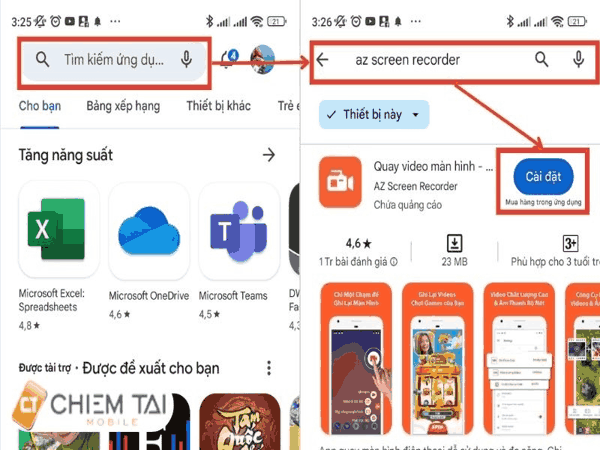
- Cấp quyền truy cập : Sau khi cài đặt xong, mở ứng dụng và cấp quyền truy cập cho ứng dụng quay màn hình, bao gồm quyền ghi âm thanh.
- Chọn tùy chọn ghi âm thanh : Khi sử dụng az screen recorder, bạn sẽ thấy một biểu tượng nhỏ trên màn hình. Nhấn vào biểu tượng này và chọn cài đặt.
- Bật tùy chọn ghi âm thanh hệ thống và ghi âm thanh môi trường nếu bạn muốn ghi lại âm thanh trong video.
- Bắt đầu quay : Nhấn vào biểu tượng quay để bắt đầu quay màn hình. Bạn có thể ghi lại màn hình kèm theo âm thanh từ hệ thống và microphone.
- Kết thúc quay : Khi hoàn tất, nhấn vào biểu tượng dừng quay để kết thúc quá trình ghi.
Kiểm tra và điều chỉnh cài đặt âm thanh
Để đảm bảo âm thanh được ghi lại một cách rõ ràng và chính xác, hãy kiểm tra lại các cài đặt âm thanh trên điện thoại:
Xem thêm: Hướng dẫn cách quay lại màn hình máy tính đơn giản
Xem thêm: Chi tiết cách bật quay màn hình iPhone đơn giản nhất
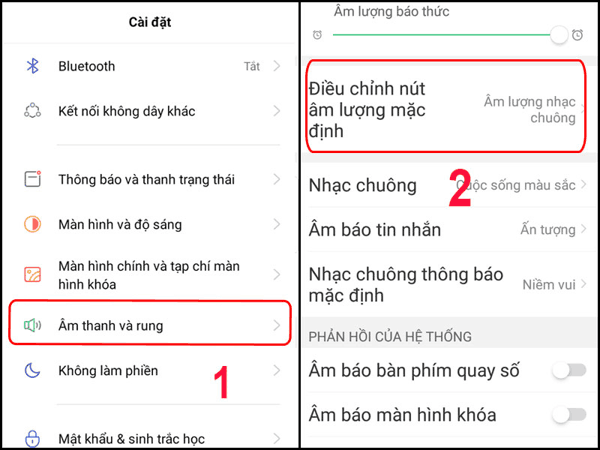
- Kiểm tra âm lượng hệ thống : Trước khi quay, hãy kiểm tra âm lượng của điện thoại. Đảm bảo rằng âm lượng hệ thống và âm lượng media được điều chỉnh ở mức phù hợp để có thể ghi lại âm thanh tốt nhất.
- Cập nhật phiên bản phần mềm : Nếu bạn gặp phải lỗi khi quay màn hình có âm thanh, hãy kiểm tra và cập nhật hệ điều hành của điện thoại Oppo. Các bản cập nhật phần mềm có thể giúp sửa các lỗi liên quan đến tính năng quay màn hình.
- Ngắt kết nối tai nghe : Nếu bạn đang sử dụng tai nghe bluetooth hoặc tai nghe có dây, hãy ngắt kết nối chúng trước khi quay để tránh ảnh hưởng đến việc ghi âm thanh.
Lưu ý khi quay màn hình Oppo có âm thanh
- Quay trong môi trường yên tĩnh : Để đảm bảo chất lượng âm thanh khi quay màn hình, bạn nên quay trong môi trường ít ồn ào. Điều này giúp giảm thiểu tạp âm và ghi lại âm thanh rõ ràng hơn.
- Sử dụng Micro ngoài : Nếu bạn muốn có chất lượng âm thanh cao hơn, bạn có thể sử dụng micro ngoài hoặc tai nghe có micro tích hợp để ghi âm thanh. Việc này giúp âm thanh trở nên rõ ràng và chi tiết hơn, đặc biệt là khi bạn quay video hướng dẫn hoặc stream.
- Kiểm tra dung lượng bộ nhớ : Trước khi quay màn hình, hãy đảm bảo rằng bộ nhớ điện thoại của bạn còn đủ dung lượng để lưu video quay màn hình. Quá trình quay video có thể chiếm một lượng lớn dung lượng bộ nhớ, đặc biệt khi quay dài.
Việc quay màn hình có âm thanh trên Oppo rất đơn giản nếu bạn biết cách thực hiện đúng cách. Hãy tận dụng tính năng quay màn hình tích hợp hoặc sử dụng các ứng dụng quay màn hình của bên thứ ba như Az screen recorder để ghi lại màn hình cùng âm thanh. Chỉ cần chú ý đến các cài đặt âm thanh và microphone, bạn sẽ có được những video chất lượng với âm thanh rõ ràng.